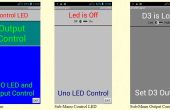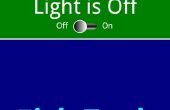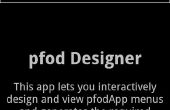Stap 6: Maken van App

















Uitvinder van de app is een web gebaseerde Androïde toepassing gratis en gemakkelijk te gebruiken ontwikkelomgeving. Geen eerdere programmeer ervaring is nodig voor het ontwikkelen van android app met behulp van de App uitvinder. U zult vereisen een gmail-account om te beginnen met App uitvinder.
Er zijn twee vormen van Bluetooth – klassieke Bluetooth, die we gebruiken in de voorbeeldtoepassingen en een nieuwere versie bekend als lage energetische waarde Bluetooth, BLE Bluetooth, Bluetooth LE of Bluetooth Smart-allemaal verwijzen naar dezelfde nieuwe technologie. De nieuwste Android-apparaten met Android 4.3 of nieuwer, ondersteunt meestal de nieuwste Bluetooth Smart-technologie. Hoe dan ook, we gebruiken klassieke Bluetooth die achterwaarts compatibel met oudere telefoons is, en is de technologie ondersteund door App uitvinder.
BELANGRIJK – niet alle modules van Bluetooth werkt met App uitvinder! Terwijl nieuwe versies van Android ondersteuning voor alle versies van Bluetooth, ondersteunt uitvinder van de App (op het moment van dit schrijven) alleen "klassieke" Bluetooth. Uitvinder van de App ondersteunt in het bijzonder, niet de nieuwere versie van Bluetooth LE (lage energie).
Ontwikkelen app in App uitvinder je werken met twee omgeving moet, de ontwerper en de blokken Editor.
App uitvinder Designer
Het ontwerpvenster, of gewoon 'Designer' is waar je de look en feel van uw app indelen en opgeven welke functionaliteiten die het zou moeten hebben. U kiest dingen voor de gebruiker interface dingen zoals knoppen, afbeeldingen en tekst dozen en functionaliteiten zoals tekst naar spraak, sensoren en GPS.

App uitvinder blokken Editor
Block Editor wordt gebruikt voor het bepalen van de app's gedrag door het samenstellen van blokken.

Basiskennis over app uitvinder, hebben we verzameld. Dus, laten we beginnen met het ontwerpen van een programma om te controleren onze robot.
Om te beginnen ga naar App uitvinder
1. Ga naar de website: http://ai2.appinventor.mit.edu/ en inloggen met een gmail-account.
2. Klik op Doorgaan om te ontslaan van de splash screen
3. start een nieuw project, geef een naam zonder enige ruimte
4. de ontwerper wordt geopend.
5. Voeg een Label, een ListPicker, 5 knoppen, een schuif en een ander knop.
6. voegt u twee niet-zichtbare componenten (BluetoothClient1 & Notifier1)


7. Ik heb 5 beelden gebruikt voor vijf knoppen (4 pijlen & 1 halte), heb je voor het uploaden van de afbeelding in de sectie van de media ten eerste om dat te doen.
Onze UI-ontwerp is voltooid. We moeten nu, bepalen het gedrag van de Gebruikersinterface van component van de redacteur van het blok.
1. app de initialisatie: De eerste stap is om te controleren dat Bluetooth is geactiveerd of ontstoken. Als dat niet het geval is, wordt een foutbericht weergegeven herinnert de gebruiker Android's instellingen openen en Schakel Bluetooth aan op.
De gebeurtenis Initialize optreedt wanneer de app is gelanceerd- en dit is een goede plek om te controleren of Bluetooth is ingeschakeld op het apparaat.

2. aansluitende: Wanneer het apparaat wordt uitgevoerd, selecteert de gebruiker de naam van het apparaat uit een lijst met beschikbare Bluetooth-apparaten. Omdat de lijst met apparaten in de vorm van een lijst, is de ListPicker een onderdeel van de geweldige interface voor het weergeven van de lijst met apparaten en omgaan met de selectie. Voordat de lijst wordt weergegeven, is de lijst gevuld met de lijst met Bluetooth-apparaten (AddressesAndNames).

Nadat het apparaat is geselecteerd met de gebruikersinterface van de ListPicker, de Connect methode van BluetoothClient1 de verbinding tot stand brengt. De methode retourneert de waarde true als de verbinding geslaagd is. Als verbinding succesvol geworden dan de Label1 tekst wijzigt ' Status: aangesloten ' in groene kleur.

Wanneer knop verbinding verbreken is klik BluetoothClient1 worden losgemaakt en Label1 tekst gewijzigd in Status: niet verbonden in rode kleur.

Wanneer iemand uit 5 bedieningsknoppen (omhoog, omlaag, links, rechts & Stop) wordt geklikt dan stuurt het uniek nummer 1 byte naar het ontvangende apparaat (HC-05 verbonden met Arduino).


Wanneer de schuifregelaar positie worden veranderd het de huidige positie naar de ontvanger gestuurd.

Als u de stappen hebt gevolgd uw app is nu genoeg gerijpt om te communiceren met u, en ook als je robot. Het is de hoogste tijd om een .apk bestand voor uw mobiele telefoon en overbrengen naar uw apparaat.
Klik op naar Build menu en selecteer .apk opslaan op mijn computer. Een .apk bestand zal worden gegenereerd en naar uw computer gedownload. Overbrengen naar uw mobiele telefoon en installeren op uw apparaat.

Volledige bronbestand (.aia) is die hieronder zijn toegevoegd. U kunt importeren in uw account App uitvinder project upmenu en wijzigt deze zo uw wens.